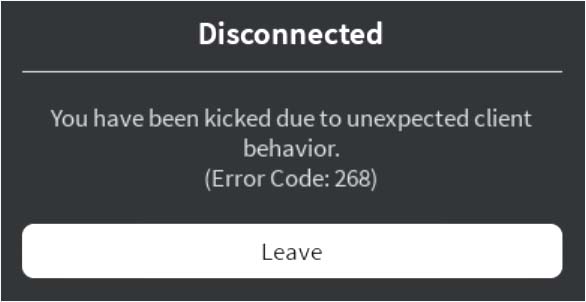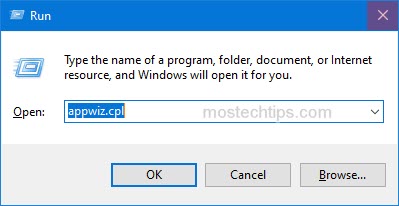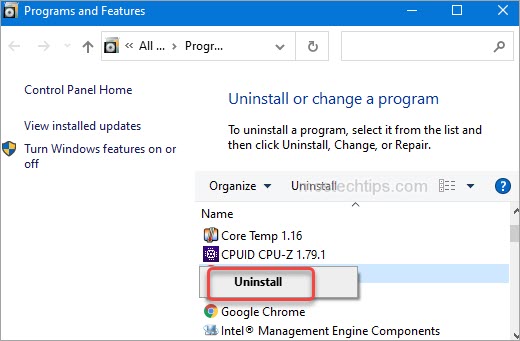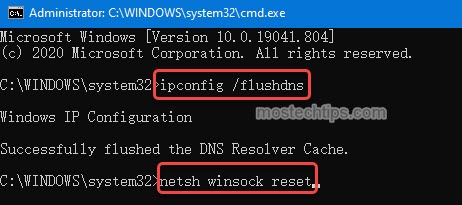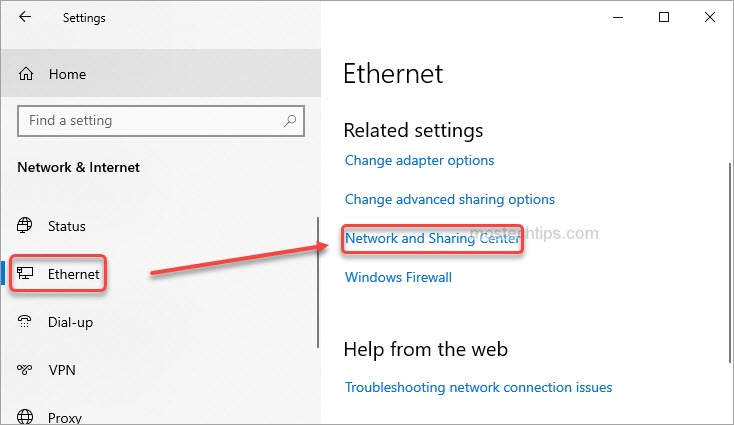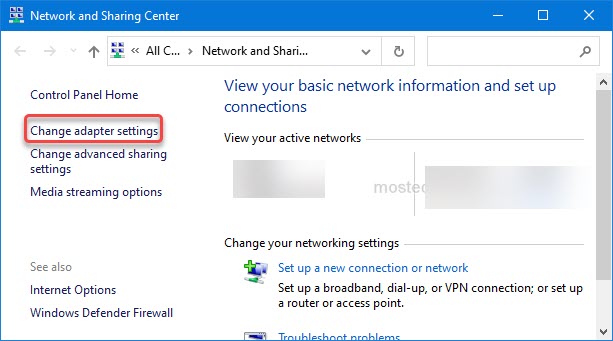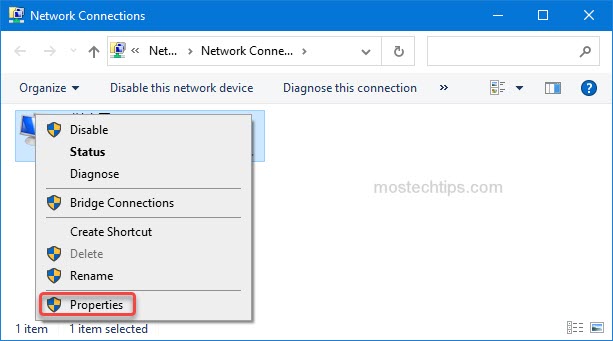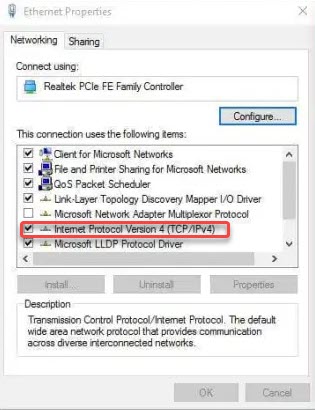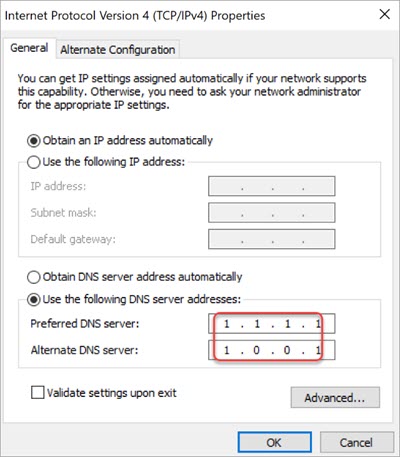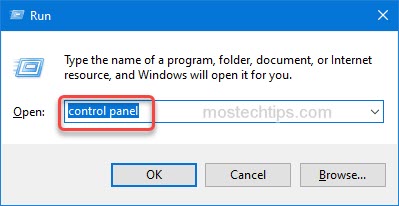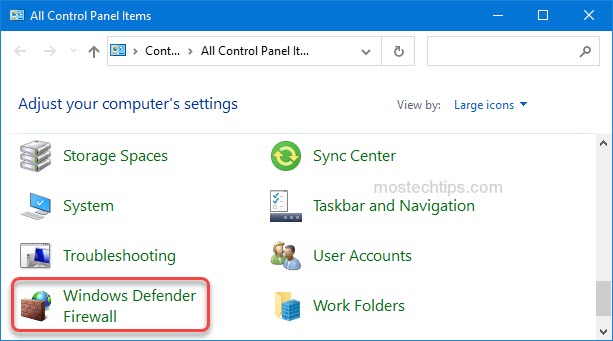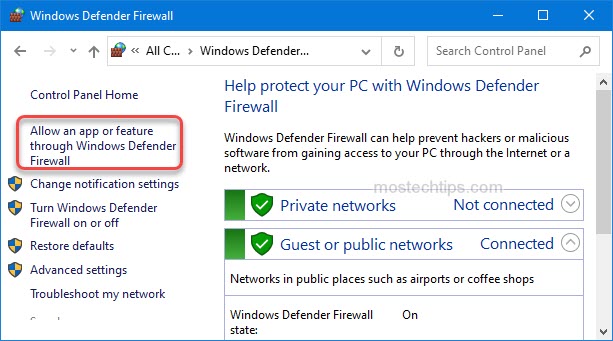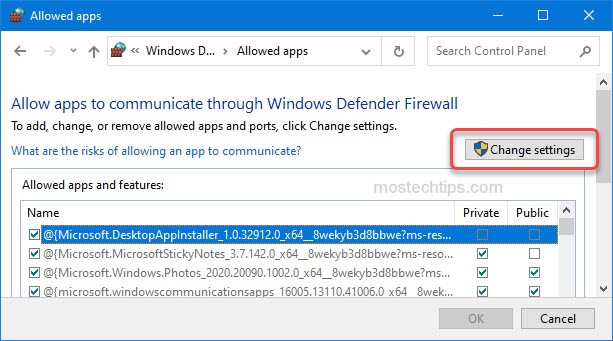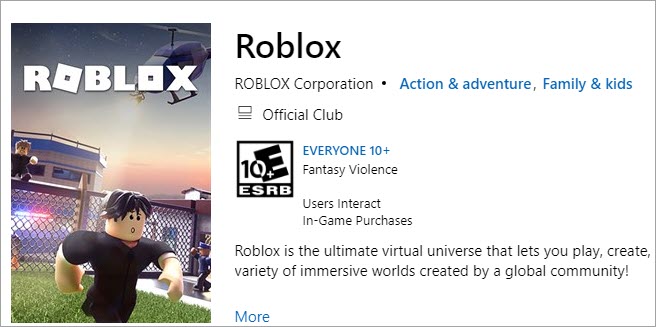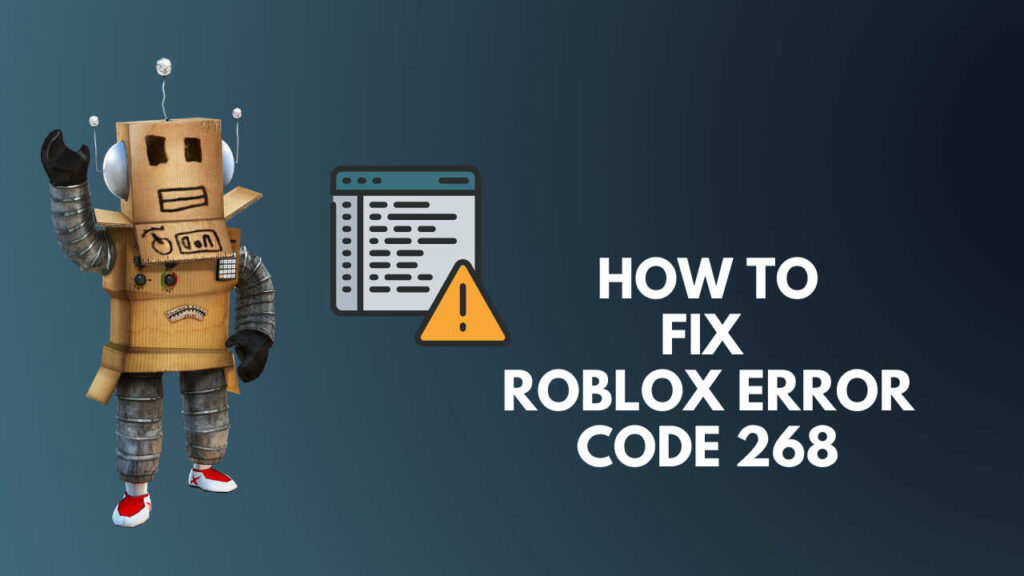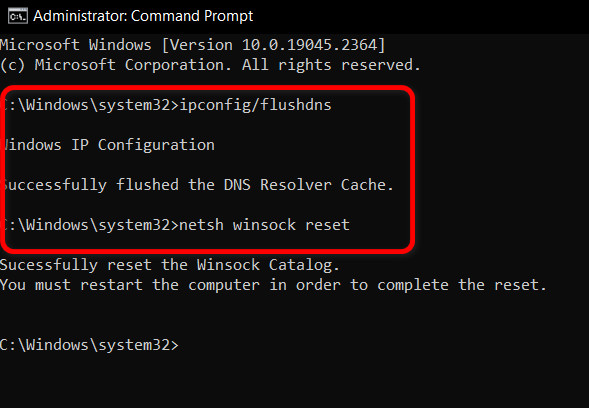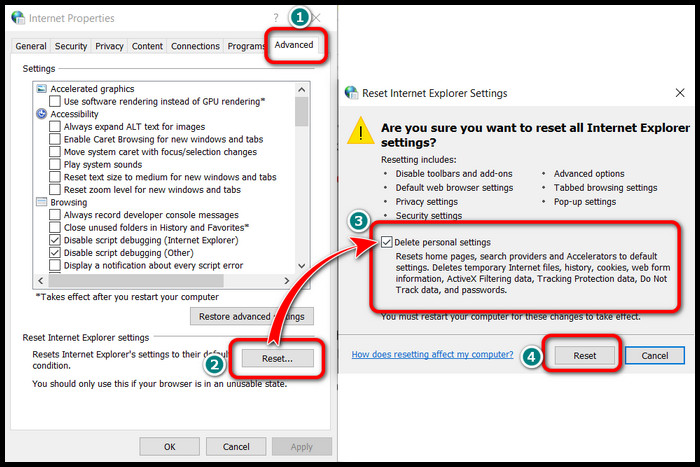В ходе прохождения Roblox, игра может быть неожиданно завершена кодом ошибки 268. С этим сбоем сталкиваются как пользователи Windows, так и Xbox One. Узнаем подробнее, как ее исправить.
Содержание
- 1 Причины ошибки
- 2 Проверка состояния сервера
- 3 Удаление читов или эксплойта
- 4 Переустановка игры (для приставки Xbox One)
- 5 Использование UWP -приложения Roblox
- 6 Отключение антивирусной защиты
Причины ошибки
Сбой с кодом ошибки 268 в Roblox может произойти по следующим причинам:
- Отсутствует связь с сервером. Возможно, сервер отключен на период технического обслуживания или в его работе возникни проблемы. В этом случае нужно подождать, пока неполадки со стороны сервера будут устранены.
- Используется чит-движок или эксплойт для Roblox. Скорее всего, после недавнего обновления игра заблокирована из-за этого программного обеспечения. Чтобы устранить ошибку, нужно удалить чит-движок и переустановить Roblox.
- Повреждены файлы игры. Требуется ее переустановка обычным способом.
- Проблема с браузером при запуске онлайн-версии Roblox.
Проверка состояния сервера
В первую очередь нужно определить, не связан ли сбой с проблемой на стороне сервера. Возможно, он отключен на период технического обслуживания. Проверить состояние серверов Roblox можно с помощью сервисов IsTheServiceDown или DownDetector. Зайдите на один из этих сайтов и посмотрите, не сталкиваются ли другие пользователи с той же ошибкой.
Если выяснили, что сервер не работает, подождите пару часов, прежде чем снова запустить Roblox.
Удаление читов или эксплойта
Если пытаетесь использовать какой-либо эксплойт или чит-движок в Роблоксе, скорее всего, это программное обеспечение и вызывает ошибку 268. Разработчики обычно исправляют обнаруженные эксплойты с помощью патчей, специально не создавая для них коды ошибок. Чтобы исправить ошибку, удалите это программное обеспечение и запустите Роблокс еще раз.
В случае, если эксплойт изменил некоторые файлы игры, скорее всего, придется ее переустановить.
Откройте раздел «Программы и компоненты» командой appwiz.cpl из окна Win + R.
В списке установленных программ найдите эксплойт. Щелкните на него правой кнопкой мыши и выберите «Удалить». Завершите этот процесс, следуя инструкциям на экране, затем перезагрузите компьютер.
Запустите Roblox и посмотрите, «падает» ли игра при возникновении кода ошибки 268.
Если чит изменил файлы игры, повторите указанные шаги, чтобы полностью удалить ее. Затем переустановите Роблокс с официального источника.
Переустановка игры (для приставки Xbox One)
Если ошибку 268 наблюдаете на приставке Xbox One, вполне вероятно, что имеете дело с каким-то повреждением, вызванного «проблемной» установкой. Обычно подобные случаи возникают после того, как консоль была принудительно закрыта в ходе обновления игры. Чтобы устранить проблему, выполните указанные шаги.
Откройте главное меню Xbox One и перейдите на вкладку «Мои игры и приложения».
Прокрутите список вниз и найдите установку Roblox. Когда ее увидите, выберите своим контроллером, затем нажмите на кнопку Пуск, чтобы получить доступ к меню управления игрой.
В меню справа выберите пункт «Удалить все». Эта процедура гарантирует, что будет удалена базовая игра вместе с любыми установленными обновлениями и надстройками, которые могут вызвать ошибку 268.
Когда игра будет полностью удалена, перезапустите консоль, затем следуйте официальным каналам, чтобы переустановить Roblox.
Использование UWP -приложения Roblox
Если наблюдаете ошибку 268 при воспроизведении игры в браузере на компьютере с Windows 10, ее можно обойти путем установки UWP -приложения Roblox.
Перейдите в магазин Windows и выполните запрос «roblox» с помощью встроенной функции поиска. Затем нажмите на кнопку «Получить», чтобы запустить процесс установки. После будете перенаправлены в окно магазина Microsoft. Нажмите на кнопку воспроизведения, чтобы запустить версию игры UWP.
Войдите в свою учетную запись с помощью десктопного приложения. На вкладке Игра запустите любой режим и проверьте, исправлен ли код ошибки 268.
Отключение антивирусной защиты
Связь с внешним сервером может быть прервана антивирусом. Поэтому попробуйте временно отключить защиту в режиме реального времени. Щелкните правой кнопкой мыши на значок антивируса в системном трее и выберите «Отключить». Если используете Защитника Windows, выполните следующие шаги.
Откройте меню Безопасности Windows командой windowsdefender, запущенной из окна Win + R.
На вкладке Защита от вирусов и угроз щелкните на ссылку управления настройками.
На следующем экране отключите переключатель, связанный с брандмауэром и защитой сети. Вернитесь к первому окну безопасности Windows и кликните на брандмауэр и защиту сети.
Нажмите на активную сеть, затем отключите переключатель, связанный с брандмауэром Защитника Windows. После перезагрузите компьютер.
Некоторых пользователей Roblox постоянно выгоняют из игр с кодом ошибки 268 (вас выгнали из-за неожиданного поведения клиента). Сообщается, что эта проблема возникает как на Windows, так и на Xbox One.
Код ошибки Roblox 268
Как выясняется, есть несколько разных причин, которые могут быть причиной появления этого конкретного кода ошибки. Вот краткий список виновников, которые могут вызвать код ошибки 268 в Roblox:
- Проблема с сервером — вы можете увидеть этот конкретный код ошибки, если разработчики находятся в середине периода обслуживания или при работе с неожиданным периодом отключения сервера. В этом случае вы ничего не можете сделать, кроме как ждать, пока вовлеченные стороны исправят проблему.
- Вмешательство чит-движка / программного обеспечения для эксплойтов. Вы также можете увидеть эту ошибку, если ранее пытались использовать (или активно использовали) чит-движок для Roblox. Если вы это сделали, скорее всего, недавнее обновление существенно испортило вашу игру. Если этот сценарий применим, вы сможете решить эту проблему, удалив чит-программу и переустановив Roblox.
- Поврежденные игровые файлы. Если вы столкнулись с этой проблемой на Xbox One, возможно, ошибка, которую вы видите, происходит из-за проблемы с целостностью файла. Чтобы решить проблему в этом случае, вам необходимо переустановить игру обычным образом.
- Проблема с браузером. Если вы видите сообщение об ошибке только во время игры в браузере, вы сможете обойти ошибку, используя вместо этого приложение UWP Roblox. Обычно такой подход считается более стабильным, чем игра в игру через браузер.
- Стороннее вмешательство. Как выясняется, чрезмерно защищающий пакет также может нести ответственность за появление этого конкретного кода ошибки. Если этот сценарий выглядит так, как будто он может быть применим, отключите антивирусный пакет или полностью удалите его и посмотрите, решена ли проблема.
- Конфликт личных настроек в свойствах обозревателя — в определенных обстоятельствах вы можете ожидать увидеть этот код ошибки в ситуациях, когда ваш Internet Explorer в конечном итоге сохраняет плохо кэшированные данные, которые могут повлиять на стабильность игры. Чтобы решить проблему в этом случае, вам нужно будет очистить личные настройки для Свойства обозревателя.
Метод 1: проверка наличия проблем с сервером
Перед тем, как попробовать какие-либо другие возможные исправления, указанные ниже, вам следует начать эту попытку устранения неполадок, проверив, находится ли игра в настоящий момент в середине проблемы с сервером.
Вы можете проверить статус серверов Roblox, используя такие услуги, как IsTheServiceDown или DownDetector. Просто перейдите на специальную страницу и посмотрите, видят ли другие пользователи, играющие в игру на той же платформе, что и вы, тот же код ошибки.
Проверка статуса серверов Roblox
Если ваше расследование показало, что разработчики игр в настоящее время занимаются устранением проблем с сервером, просто подождите пару часов, прежде чем снова пытаться запустить Roblox.
Если это не выявило каких-либо проблем с сервером в игре, перейдите к следующему способу ниже.
Метод 2: удаление программного обеспечения с читами / эксплойтами (если применимо)
Как оказалось, эта проблема также может возникать в тех случаях, когда вы пытаетесь использовать (или использовали ранее) какой-либо эксплойт или чит-движок при игре в Roblox. Разработчики Roblox обычно исправляют новые эксплойты с помощью патчей, не создавая специально для них коды ошибок.
Если это так с вашей конкретной установкой Roblox, вы сможете решить проблему, удалив чит или эксплойт Roblox и запустив игру еще раз.
Примечание: если эксплойт, который вы использовали ранее, изменил некоторые файлы игры, вам, вероятно, также потребуется переустановить игру, прежде чем вы сможете решить проблему.
Вот краткое пошаговое руководство по удалению читов или эксплойтов Roblox:
- Нажмите клавишу Windows + R, чтобы открыть диалоговое окно «Выполнить». Затем введите «appwiz.cpl» в текстовое поле и нажмите Enter, чтобы открыть меню «Программы и компоненты».
Введите appwiz.cpl и нажмите Enter, чтобы открыть список установленных программ.
- Зайдя в меню «Программы и компоненты», прокрутите список установленных программ и найдите программный эксплойт, который вы используете для Roblox. Когда вы его увидите, щелкните его правой кнопкой мыши и выберите «Удалить» из появившегося контекстного меню.
Удалите программу в разделе «Программы и компоненты»
- На экране удаления следуйте инструкциям на экране, чтобы завершить удаление, а затем перезагрузите компьютер.
- После завершения следующего запуска снова запустите Roblox и посмотрите, по-прежнему ли вас выгоняют из игры с кодом ошибки 268.
Примечание: если вы ранее использовали программное обеспечение для эксплойтов или чит-движок, который необходимо было установить поверх файлов вашей игры, повторите шаги с 1 по 3 с основным приложением Roblox, чтобы полностью удалить его. Затем переустановите игру по официальным каналам.
Если это продолжает происходить или этот метод неприменим к вашему конкретному сценарию, перейдите к следующему потенциальному исправлению ниже.
Метод 3: переустановка игры (только Xbox One)
Если вы столкнулись с этой проблемой на консоли Xbox live, очень вероятно, что вы имеете дело с неким типом несогласованности, вызванным неправильной установкой. В большинстве случаев о подобных случаях сообщается после того, как консоль Xbox One была принудительно отключена во время обновления игры новым доступным программным обеспечением.
Если этот конкретный сценарий применим к вашей текущей ситуации, скорее всего, вы видите ошибку 268 из-за некоторого повреждения данных игры.
Чтобы решить проблему в этом случае, следуйте инструкциям ниже:
- Нажмите кнопку Xbox One на геймпаде, чтобы открыть меню руководства.
- Затем используйте меню руководства для доступа к меню «Мои игры и приложения».
Доступ к меню игры и приложений
- В меню «Игры и приложения» прокрутите список установленных приложений и игр вниз и найдите установку Roblox.
- Когда вы его увидите, используйте свой контроллер, чтобы выбрать его, затем нажмите кнопку «Пуск», чтобы получить доступ к меню «Управление игрой» из только что появившегося контекстного меню.
Управляйте игрой Roblox
- Когда вы попадете в меню «Управление игрой», используйте меню справа, чтобы выбрать «Удалить все». Эта процедура гарантирует, что вы удалите базовую игру вместе со всеми установленными обновлениями или надстройками, которые могут вызывать проблему.
- После полного удаления игры перезагрузите консоль, а затем следуйте официальным каналам, чтобы переустановить Roblox вместе с каждым обновлением после завершения следующего запуска.
Если та же проблема все еще возникает, перейдите к следующему потенциальному исправлению ниже.
Метод 4. Использование приложения UWP Roblox (только для Windows 10)
Если ни одно из возможных исправлений не помогло вам, и вы видите эту ошибку на компьютере с Windows 10, возможно, вы сможете полностью обойти код ошибки 269 при переходе на приложение Roblox UWP (универсальная платформа Windows).
Этот обходной путь был подтвержден несколькими затронутыми пользователями, которые ранее получали случайные отключения с кодом ошибки 268 при игре из своего браузера.
Вот краткое руководство по установке и использованию официального приложения UWP Roblox на компьютере с Windows 10:
- Доступ к официальный список Roblox UWP и нажмите кнопку «Получить», чтобы начать загрузку на свой компьютер.
Скачивание Roblox
Примечание. Кроме того, это можно сделать, открыв Магазин Windows локально и выполнив поиск «roblox» с помощью встроенной функции поиска.
- После завершения загрузки вы будете перенаправлены в окно Microsoft Store. Когда вы попадете туда, просто нажмите кнопку «Играть», чтобы запустить версию игры для UWP.
Запуск Roblox
- Затем войдите в систему со своими учетными данными, чтобы войти в свою учетную запись.
Войдите в систему с помощью настольного приложения
- Затем перейдите на вкладку «Игра», запустите любой режим и посмотрите, исправлен ли код ошибки.
Запуск режима в настольном приложении
Если проблема все еще не решена, перейдите к следующему потенциальному исправлению ниже.
Метод 5: отключение антивирусного пакета (если применимо)
По словам некоторых затронутых пользователей, эта проблема также может быть вызвана каким-либо типом антивирусного вмешательства, которое мешает вашему устройству конечного пользователя взаимодействовать с серверами Roblox, что может вынудить сервер выкинуть вас из игры и вызвать код ошибки 268.
Эта проблема чаще всего возникает со сторонними антивирусами в Windows 10 (AVG, Avira и Kaspersky). Если этот сценарий применим, вы сможете решить эту проблему, отключив защиту в реальном времени. Большинство пакетов безопасности позволяют делать это напрямую с помощью значка на панели задач. Просто щелкните правой кнопкой мыши значок антивируса и найдите параметр, позволяющий отключить защиту в реальном времени.
Щелкните значок антивируса на панели задач и выберите Отключить.
Если это не применимо и вы используете собственный пакет безопасности, следуйте приведенным ниже инструкциям, чтобы временно отключить Защитник Windows, чтобы он не мешал Roblox:
- Нажмите клавишу Windows + R, чтобы открыть диалоговое окно «Выполнить». Затем введите «windowsdefender» в текстовое поле и нажмите Enter, чтобы открыть меню «Безопасность Windows».
Открытие Защитника Windows
- Зайдя в меню «Безопасность WIndows», нажмите вкладку «Защита от вирусов и угроз», затем нажмите гиперссылку «Управление настройками» (в разделе «Настройки защиты от вирусов и угроз»).
Управление настройками защиты от вирусов и угроз
- На следующем экране отключите переключатель, связанный с брандмауэром и защитой сети.
Доступ к меню брандмауэра и защиты сети
- Вернитесь к первому окну безопасности Windows, затем нажмите «Брандмауэр и защита сети».
Доступ к меню брандмауэра и защиты сети
- Когда вы перейдете к следующему экрану, щелкните сеть, которая в настоящее время активна, затем отключите переключатель, связанный с брандмауэром Защитника Windows.
Отключение компонента брандмауэра Защитника Windows
- После этого перезагрузите компьютер и снова запустите игру после завершения следующего запуска, чтобы увидеть, решена ли проблема.
Метод 6: удалите личные настройки из параметров обозревателя
Если вы использовали этот метод после выполнения всех возможных исправлений, описанных выше, весьма вероятно, что вы столкнулись с некоторыми проблемами сети, вызванными несогласованностью сети.
Некоторые пользователи, столкнувшиеся с той же проблемой, подтвердили, что им удалось решить эту проблему, зайдя в меню «Свойства обозревателя» и сняв личные настройки в расширенном меню. Эта операция приведет к сбросу настроек Internet Explorer до значений по умолчанию. Но если вы не используете этот инструмент активно, это не должно быть проблемой.
Вот краткое руководство по удалению личных настроек из Свойства обозревателя:
- Нажмите клавишу Windows + R, чтобы открыть диалоговое окно «Выполнить». Затем введите inetcpl.cpl в текстовое поле и нажмите Enter, чтобы открыть меню «Свойства обозревателя».
Запустите / inetcpl.cpl
- В меню «Свойства Интернета» перейдите на вкладку «Дополнительно». Затем нажмите кнопку «Сброс» (в разделе «Сбросить настройки Internet Explorer»).
Сброс настроек Интернета
- На следующем экране установите флажок Удалить личные настройки перед тем, как нажать «Сброс», чтобы начать процесс.
Сброс настроек Интернета
- Как только эта операция будет завершена, запустите Roblox еще раз и посмотрите, решена ли проблема.
When you were playing a game on Roblox, you were suddenly kicked from the game and received the error message saying: “You have been kicked due to unexpected client behavior. Error Code:268“. That can be frustrating. But don’t worry. You can try to fix this error with the methods below.
Method 1: Reinstall Roblox using browser
Method 2: Flush and change DNS
Method 3: Disable your antivirus software
Method 4: Allow Roblox in firewall
Method 5: Uninstall exploit/cheat software
Method 6: Use Roblox app
Method 1: Reinstall Roblox using browser
Roblox error code 268 occurs when you’re playing the game with a browser. To fix the problem, you can try to uninstall Roblox and reinstall it using browser again.
Firstly, uninstall Roblox from your computer.
1) Press Win+R keys to open the Run box.
2) Type “appwiz.cpl” into the Run box and click OK to open the Programs and Features manager.
3) Right-click on Roblox in the list of all programs and select Uninstall.
4) Follow the on-screen instructions to completely uninstall Roblox from your computer.
Secondly, reinstall Roblox.
Go to Roblox site and sign in to your account. Find and start playing the game you want, then Roblox will be installed in your system, and the game will open automatically.
After reinstalling Roblox, check to see if you run into the error code 268 again.
Method 2: Flush and change DNS
Wrong DNS cache can cause Roblox error code 268. To fix the error, you can try to flush and change the DNS to a different one.
First, flush DNS:
1) Press Win+R keys to open the Run box.
2) Type “cmd” into the Run box. On your keyboard, press Ctrl+Shift+Enter at the same time to open Command Prompt as administrator.
3) Type “ipconfig /flushdns” then press the Enter key on your keyboard. Then continue to type “netsh winsock reset” and press the Enter key on your keyboard.
Then follow these steps to change DNS.
1) Press Win+I keys to open the Settings window.
2) Click on Network & Internet.
3) Click on Ethernet in the left pane and click Network and Sharing Center in the right pane.
4) Click on Change adapter settings in the left pane.
5) Right-click on the network you’re currently using and select Properties.
6) Double-click on Internet Protocol Version 4 (TCP/IPv4) to open its Properties window.
7) Select Use the following DNS server addresses, then set the DNS server values as follows:
Preferred DNS server: 1.1.1.1
Preferred DNS server: 1.0.0.1
1.1.1.1 is the free public DNS service from Cloudflare company. Whenever your DNS causes internet issues, you can change your DNS to fix the internet issues. For more info about it, you can click here to visit the Wikipedia page.

9) Restart your computer and check to see if you still run into the Roblox error code 268.
Method 3: Disable your antivirus software
If you have any antivirus software installed and enabled on your computer, the antivirus software can be the reason that causes Roblox error code 268. You can temporarily disable the antivirus software and check to see if the error persists.
If the error is gone, the antivirus software is the cause. If you’d like to use Roblox without the error code 268, you may need to uninstall the current antivirus software, and use other antivirus software which won’t cause the error.
Warning: Be extra careful what sites you visit, what files you download and what emails you open when the antivirus software is disabled, as your computer doesn’t have protection at that moment.
Method 4: Allow Roblox in firewall
Firewall can block the connections of Roblox servers and cause the error code 268. So you can check and allow Roblox in the firewall if you need. To do so:
1) Press Win+R keys to open the Run box.
2) Type “control panel” into the Run box and click OK to open the Control Panel.
3) At Control Panel, select Large icons from View by drop-down list and select Windows Defender Firewall.
4) Click on Allow an app or feature through Windows Defender Firewall in the left pane.
5) Click on Change settings.
6) Find Roblox from the list. If the checkbox next to it is not checked, tick it, then also tick the checkboxes expressing to allow both Public and Private networks.
7) Click OK to save the change.

Method 5: Uninstall exploit/cheat software
The Roblox error 268 may occur if you have some sort of exploit/cheat software installed on your computer. If that’s the case, you need to uninstall any exploit/cheat software to fix the problem.
About how to uninstall software, you can refer to the steps in Method 1.
Method 6: Use Roblox app
Since you run into the problem while playing the game with browser, you can fix it by using the Roblox app.
You can download the app from Microsoft Store. After downloading the app, install it on your computer and run it to play the game, then you can play the game without the problem.
Above are the methods you can try to fix the Roblox 268 error. Hopefully you find one of them helpful. If you have any questions, feel free to leave a comment below. I’ll get back to you ASAP.
Is the Roblox Error Code 268 bothering you? If that’s the case, you’re not alone. It’s a troubling bug in which Roblox kicks you out of all of your games for no particular reason.
While error codes can be irritating when playing games, none are more so than the error code 268 issue in this game, which prevents you from continuing. Along with the error code 268, you receive the following message: “You have been kicked due to unexpected client behavior.” It isn’t very pleasant.
FOR YOU – Where is the Adoption Center in Brookhaven
Xbox One and Windows users are affected by this Roblox error code 268. Please continue reading to determine what is Roblox Error Code 268 and How to Fix It with ease.
What is Error Code 268 on Roblox?

Roblox error 268 is a server-client disconnection error that occurs when ROBLOX Clients make an incorrect port transfer to join a server. This means that a faulty internet connection causes the error code.
The solution to Roblox error 268 is simple if you follow the instructions carefully. It will be wise to follow the methods discussed in the order they were presented.
The steps to fix Roblox error 268 are as follows:
- Remove Cheats & Modding Softwares
This error will most likely occur if you have any cheat software running while the game is open. If any exploiting software is running in the background, make sure to close it or uninstall it.
- Disable your Antivirus (before starting Roblox)
- Clear DNS cache
This step is only applicable to Windows users. To refresh the DNS cache, follow the steps below:
- Open Command Prompt with administrative privileges.
- Press Enter after typing ipconfig /flushdns

- Enter netsh winsock reset in the command prompt.
- Select Control Panel > Network and Sharing Center > Change Adapter Settings > Internet Protocol Version 4 and enter the preferred DNS address: 8.8.8.8 is the preferred DNS server, and 4.4.4.4 is the alternate DNS server.
- Now is the time to restart your computer.
- Disable third-party “modding” extensions
If the game detects modifications, it may suspect you of cheating and ban you from the server.
- Using the UWP Roblox app

If none of the suggested fixes works for you and you’re running Windows 10, you might be able to altogether avoid the 268 error code by switching to the Roblox UWP (Universal Windows Platform) app (Downloadable from Microsoft Store).
Several affected users who were previously experiencing random disconnects with the 268 error code when playing from their browser confirmed that this workaround worked.
READ MORE – How to Get the Pro Gamer Helmet in Roblox?
Conclusion
While some of these have proven effective for some players, they have not proven effective for others. Many players have stated that simply waiting and trying again after some time is a good strategy. You should be able to play without being kicked out for unexpected Client behavior if you wait a day after shutting down your PC. That’s all you need to know about how to fix Roblox Error Code 268.
We are hiring game guide writers!
Touch, Tap, Play is looking for experienced writers to produce guides for popular mobile and Nintendo Switch titles. If mobile gaming is your passion and you want to get paid to create guides, you’re in the right place. Check out our job ad today!
So, you were kicked out with a message You have been kicked due to unexpected client behavior and don’t know how to resolve it?
This Roblox error code 268 occurs in Xbox One and Windows. And the simple way to solve the error is by uninstalling the cheat engine or exploit software.
Buckle up as in this post, and you will know the five easy solutions to fix unexpected client behavior on Roblox.
So, let’s get started.
How to Fix Roblox Error 268 on Windows
So before you throw yourself in to resolve Roblox error 268, let’s take a peek at what is error code 268 on Roblox.
Roblox error 268 is a server-clients disconnection error in which ROBLOX Clients have a mistake in transferring required ports to join a server. It means that any faulty internet connection causes the error code.
Here are the methods to fix the Roblox error 268:
1. Use the UWP Roblox App
I have fixed Roblox error code 268 several times by shifting to UWP (Universal Windows Platform). It’s an effective solution when you face server and connection errors playing from the browser. But this fix is applicable to Windows users only.
Here are the steps to use the UWP app of Roblox:
Voila! Roblox is running without any server or network error. You can also create a desktop shortcut when you choose the installation directory. It will help you access the game quickly. For those FPS aficionados, UWP allows you to push the framerate to the maximum.
2. Disable Antivirus from Windows
According to some affected users, various antivirus interference prevent your device from communicating with the Roblox servers. Which ultimately forces the servers to kick you out of the game and display the error code 268.
3rd party Antiviruses on Windows 10/11 like Kaspersky conflict with Roblox. Disable Windows Defender, and third-party antivirus while running Roblox to avoid this error.
Interestingly, most security software allows disabling all-time protection directly via the tray-bar icon.
Here is the procedure to disable antivirus on Windows
3. Clear DNS Resolver Cache
Sometimes DNS cache causes server errors and code 268 on Roblox. So clearing the cache and changing the IP solves such issues. This method is applicable to Windows users only.
Follow the steps below to refresh the DNS cache:
- Run Command Prompt as Administrator.
- Type ipconfig/flushdns and press Enter.
- Type netsh winsock reset and execute it.
Also you can set up a new DNS server following the below steps:
Open your game client and this time there should be no issue. Try the next step below if you are still having errors on Roblox.
4. Delete Personal Settings from Internet Options
Always delete cache and cookies on a monthly basis. This will help you avoid error codes like these.
Here’s a fast way to delete the privacy settings from Internet Options:
- Press the Win+ R to open Run.
- Type inetcpl.cpl and press Enter to open up the Internet Properties menu.
- Choose the Advanced tab. Next, click on the Reset button (under Reset Internet Explorer Settings).
- Put a checkmark in the box that labeled as Delete personal settings and hit Reset.
Launch Roblox all over again and see whether the issue resolves.
5. Delete Cheat Software
In recent years online gaming is plagued with hundreds of cheat and exploit programs. Which made developers more aware and strict in using such software. As a result, any tampering with the original game file sends the servers a red signal and prevents the user from establishing a connection.
Therefore, uninstall any third-party boosting application and restart your system. Relaunch the game and see whether there is any error.
Oh no! Crashed again? Try reinstalling the game to remove any corrupted files.
6. Reinstall Roblox
If the app shutdowns automatically, uninstall game files. Navigate to Control Panel > Programs > Uninstall a program > Select Roblox > Click on Uninstall. After that, reinstall the game client again from the Microsoft game store. A freshly installed game sometimes fixes bugs such as the game not loading, lag, and performance issues.
Interestingly, I found reinstalling the Roblox app effective on Xbox too. One caveat though, this process may reset your preferred control mapping for PC.
Here’s how you can reinstall Roblox on Xbox:
Relaunch the game and this time the error will be gone. But if you still face problems with this game move on to the next fix.
7. Try Playing From Server
If the application is showing problems, go to google chrome and visit the Roblox page. Login to your account and play from the servers instead.
Bear in mind that, Roblox doesn’t allow access to the servers directly after the latest update. In that case, Download the latest version of the game and run the software as an administrator.
Last but not least, avoid authentication errors by providing the correct email and password on the page.
Why do I see Error Code 268 on Roblox?
So what exactly causes Roblox connection errors?
Typically, Roblox error code 268 occurs when server maintenance takes place. The local game client cannot make a connection from the user end to the game server. Exploit software, and third-party antivirus tamper with the game file and interfere with establishing a connection to the server as well.
See, the Roblox platform needs a specific port forwarding process for you to play games on that particular server. For the faulty port forwarding process, you will notice an error message displaying, You have been kicked due to unexpected client behavior, Please try again later (error code 268 Roblox).
Roblox error 268 may take place due to the following reasons:
1. Third-party Interference
Third-party software like antiviruses or VPN can easily create problems with the Roblox servers, and as a result, you will frequently face this error. The best solution, in this case, is to uninstall any third-party software.
2. Corrupted Game Files
It is effortless to fix corrupted Roblox files on a PC, but the main problem will be for Xbox Series X or One. The error displays due to a file integrity issue in Xbox. As a result, connection errors occur.
3. Interfering cheat engine:
If you recently tried to hack or tried to use a cheat engine for Roblox, then the chances are that your game got bricked after updating Roblox. It is one of the main reasons for such errors.
4. Server Problems:
If the servers are down for some reason, then the best solution is to wait until the maintenance period is over.
Though there isn’t any concrete solution to this problem, I have concluded that uninstalling firewalls and antivirus do the trick after tremendous research. You can effortlessly fix server-related issues such as error code 267, error code 403, etc. removing them as well.
FAQ
Is Roblox Error Code 268 Permanent?
No, Roblox error code 268 is not permanent. It gets fixed when a successful connection is made between the game client and the server
What happens when you get kicked out of Roblox?
In many cases, affected players will have to exit the Roblox Game, and they will be unable to play the game unless they rejoin the server.
What to do if Roblox keeps kicking you out of the app?
Rejoin the server again. If this is frequently occurring, then go to Roblox Support and Help page to report your issue.
Final Thoughts
Error code 268 on Roblox as Disconnection On Remote System Stats is an error that doesn’t have any reliable fix if it is under maintenance. It indeed is an HTTP server issue. If you have got any programs installed, you have to try killing them in the task manager and see if your problem fixes.